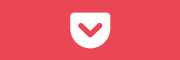地球儀アイコンと衛星画像風パターンの作り方
 |
| 地球儀セット サテライト@イラストAC |
だいぶ前に作った地球儀のアイコン、イラストACで意外と人気だったので、先月リメイクしてみました。といっても、Illustrator側のパスは全然いじってなくて、主にPhotoshop側で「衛星画像ぽい」背景画像を作るので試行錯誤してみた感じです。
作り方は単純なのですが、地球儀アイコンの赤道が少し下に傾いている状態なので、台風マークを赤道付近に合わせる微調整がちょっと時間かかったかも。以下、順を追って紹介してみます:
 |
| 雲ベース(青い背景+雲レイヤー) |
(たぶん複数のフィルターを重ねるとかして適当に作ってた気がします。なんか悔しいので、思い出したら追記します!)
 |
| 円形の選択範囲に渦巻フィルタを適用 |
 |
| 指先ツールで雲に流れをつくる |
このままフラットな背景として利用してもいいのですが、今回はIllustrator側で地球儀アイコンの塗りに使いたいので、球体っぽい立体感を出すことにしました↓
 |
| 塗りに使用した衛星画像っぽい自作画像 |
実際のIllustratorデータはイラストACから無料ダウンロードできます↓
地球儀セット サテライト@イラストAC
それにしても、たったひと月前にサクサクやってた作業でも、結構手順を忘れるもんだなーと自分で驚きました。。。今度からもうちょっと作業記録を残しておこう!と思った次第です。